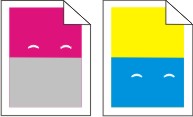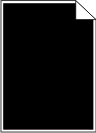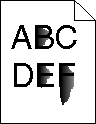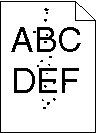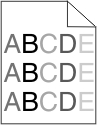Ausdruck ist zu schwach
Folgende Lösungen sind möglich. Probieren Sie eine oder mehrere der folgenden Methoden aus:
Führen Sie eine Farbkalibrierung durch
Der Drucker führt automatisch eine Farbkalibrierung durch, sobald ein neues Belichtungskit erkannt wurde. Nachdem die Kassette ausgetauscht wurde, können Sie die Farben manuell kalibrieren:
Drücken Sie an der Bedienerkonsole des Druckers auf  .
.
Drücken Sie im Admin-Menü auf die Pfeiltasten, bis Einstellungen angezeigt wird, und drücken Sie dann auf  .
.
Drücken Sie auf die Pfeiltasten, bis Menü Qualität angezeigt wird, und drücken Sie dann auf  .
.
Drücken Sie auf die Pfeiltasten, bis Farbe anpassen angezeigt wird, und drücken Sie dann auf  .
.
Die Meldung Kalibrierung läuft wird angezeigt.
Überprüfen Sie die Einstellungen für Deckung, Helligkeit und Kontrast.
Die Einstellung für den Tonerauftrag ist zu hell, die Einstellung für die RGB-Helligkeit ist zu hell oder die Einstellung für den RGB-Kontrast ist zu niedrig.
Für Windows-Benutzer: Wählen Sie in den Druckeigenschaften die Option Druckqualität und anschließend Weitere Druckqualitätsoptionen.
Für Macintosh-Benutzer:
Klicken Sie auf Ablage > Drucken.
Klicken Sie in der Dropdown-Liste für die Ausrichtung auf den Nach-unten-Pfeil.
Klicken Sie auf Druckerfunktionen.
Ändern Sie die Einstellungen für den Tonerauftrag, die Helligkeit und den Kontrast.
Diese Einstellungen können nicht über das Menü "Qualität" an der Bedienerkonsole geändert werden.
Das Papier ist aufgrund hoher Luftfeuchtigkeit feucht geworden.
Load paper from a fresh package.
Bewahren Sie Papier in der Originalverpackung auf, bis Sie es verwenden.
Papier überprüfen
Verwenden Sie kein strukturiertes Papier mit rauer Oberfläche.
Überprüfen Sie, ob die richtige Papiersorte ausgewählt ist.
Stellen Sie sicher, dass die ausgewählte Papiersorte dem im Fach eingelegten Papier entspricht.
Überprüfen Sie an der Bedienerkonsole des Druckers im "Menü Papier" die Einstellungen für die Papiersorte.
Stellen Sie die korrekte Sorte ein, bevor Sie einen Druckauftrag senden:
Stellen Sie sicher, dass der Farbsparmodus auf "Aus" gesetzt ist.
Der Farbsparmodus ist unter Umständen aktiviert.
Möglicherweise ist der Toner fast aufgebraucht.
Tauschen Sie bei Anzeige von 88 Wenig <Farbe> Toner oder bei zu blassem Ausdruck die Druckkassette aus.
Eine Druckkassette ist möglicherweise defekt.
Tauschen Sie die Druckkassette aus.
Das Belichtungskit ist möglicherweise abgenutzt oder beschädigt.
Tauschen Sie das Belichtungskit aus.
| Hinweis: Der Drucker verfügt über zwei Arten von Belichtungskits: ein Belichtungskit Schwarz und Farbe und ein Belichtungskit Schwarz. Das Belichtungskit Schwarz und Farbe enthält die Farben Cyan, Magenta, Gelb und Schwarz. Das Belichtungskit Schwarz enthält nur Schwarz. |
 und den Nach-rechts-Pfeil gedrückt, während Sie den Drucker einschalten.
und den Nach-rechts-Pfeil gedrückt, während Sie den Drucker einschalten. .
. .
.
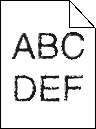
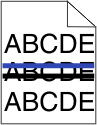
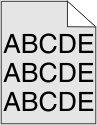
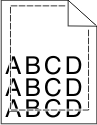
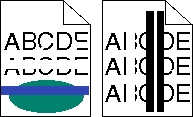
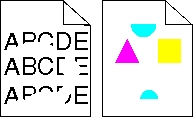
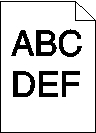
 .
.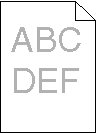
 .
.